- Auteur Abigail Brown [email protected].
- Public 2023-12-17 06:47.
- Dernière modifié 2025-01-24 12:09.
Ce qu'il faut savoir
- Aller à Start > Settings > Devices > Bluetooth & Autres appareils et assurez-vous que le commutateur Bluetooth est réglé sur On.
- Pour ajouter et gérer des appareils sans fil, accédez à vos paramètres Bluetooth ou sélectionnez l'icône Bluetooth dans la barre des tâches de Windows.
- Pour résoudre les problèmes Bluetooth, sélectionnez Troubleshoot settings et sélectionnez Bluetooth > Run troubleshooter.
Cet article explique comment activer Bluetooth sur Windows 10. Bluetooth est intégré à tous les ordinateurs portables Windows 10, mais si votre ordinateur de bureau ne le prend pas en charge, vous pouvez toujours ajouter un adaptateur Bluetooth.
Comment activer le Bluetooth sur mon PC ?
Avant de pouvoir connecter sans fil des imprimantes, des casques et d'autres appareils à votre ordinateur, vous devez vous assurer que le Bluetooth est activé.
-
Ouvrez les paramètres Windows. Allez à Start > Settings, ou utilisez le raccourci clavier Window Key+ I.

Image -
Sélectionner Devices.

Image -
Sélectionnez Bluetooth et autres appareils dans la barre latérale gauche, puis assurez-vous que le commutateur Bluetooth est réglé sur On.

Image
Activer le Bluetooth à partir du Centre d'action Windows
Vous pouvez également basculer Bluetooth depuis le Centre d'action Windows 10. Sélectionnez l'icône bulle dans la barre des tâches, ou appuyez sur Touche Windows+ A pour afficher l'action Windows Centre. Recherchez l'icône Bluetooth et assurez-vous qu'elle est en surbrillance. Vous devrez peut-être développer la liste des options pour la trouver.
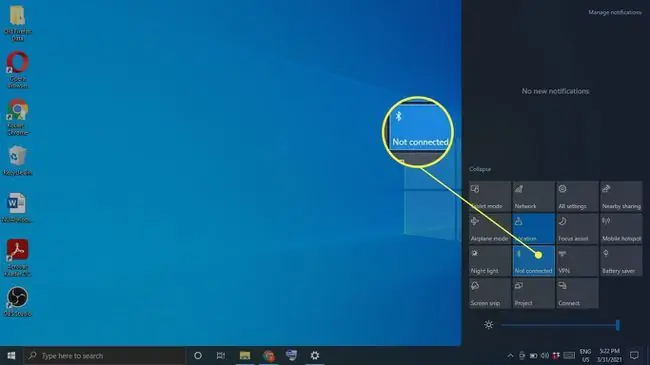
Gérer les périphériques et les paramètres Bluetooth
Pour ajouter et gérer vos appareils sans fil, accédez à vos paramètres Bluetooth ou sélectionnez l'icône Bluetooth dans la barre des tâches de Windows (vous devrez peut-être cliquer sur le flèche vers le haut pour développer la liste des icônes). Vous obtiendrez une fenêtre contextuelle avec une liste d'options. À partir de là, vous pouvez ajouter des appareils, transférer des fichiers via Bluetooth vers des appareils à proximité, rejoindre un réseau personnel ou accéder directement à vos paramètres Bluetooth.
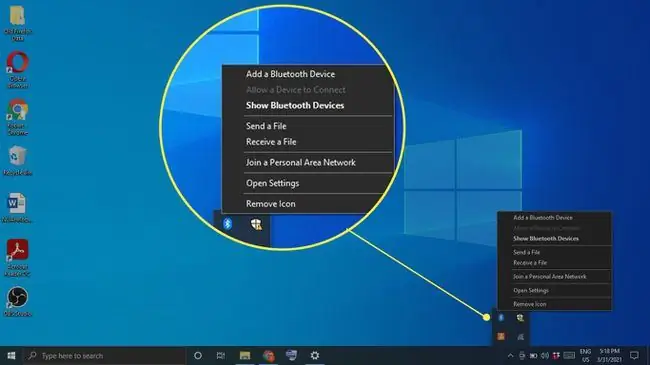
Comment connecter un périphérique Bluetooth à Windows 10
Une fois le Bluetooth activé, vous pouvez connecter un appareil:
-
Accédez à vos paramètres Bluetooth et sélectionnez Ajouter Bluetooth ou un autre appareil.

Image -
Sélectionner Bluetooth.

Image - Allumez l'appareil Bluetooth et mettez-le en mode appairage.
-
Attendez que l'appareil apparaisse dans la liste des appareils, puis sélectionnez-le.

Image Selon l'appareil, vous devrez peut-être saisir un code PIN affiché sur l'appareil Bluetooth.
Bottom Line
Si l'option Bluetooth est grisée, votre ordinateur peut ne pas la prendre en charge, auquel cas vous avez besoin d'un adaptateur Bluetooth USB. Il peut également y avoir un problème matériel avec le périphérique Bluetooth ou un problème avec les services Windows.
Résoudre les problèmes de Bluetooth dans Windows 10
Si vous savez que Bluetooth est intégré à votre ordinateur, mais que cela ne fonctionne toujours pas, essayez d'exécuter l'utilitaire de résolution des problèmes de Windows:
-
Tapez Troubleshoot dans la barre de recherche de la fenêtre et sélectionnez Troubleshoot settings.

Image -
Faites défiler vers le bas jusqu'à Rechercher et résoudre d'autres problèmes, sélectionnez Dépanneurs supplémentaires > Bluetooth, puis sélectionnez Exécuter le dépanneur.

Image - Votre ordinateur recherchera les problèmes et les corrigera automatiquement ou proposera des actions supplémentaires.
Définir le service Bluetooth sur Automatique
Si vous rencontrez toujours des problèmes avec Bluetooth sur votre PC, une autre option consiste à régler le service Bluetooth sur automatique:
-
Appuyez sur Touche Windows+ R sur le clavier, tapez Services.msc dans le Exécuter, puis sélectionnez OK.

Image -
Cliquez avec le bouton droit sur Service d'assistance Bluetooth et sélectionnez Propriétés.

Image -
Définissez le Startup type sur Automatic, sélectionnez Start sous Service status, puis sélectionnez OK.

Image
FAQ
Mon PC n'a pas de Bluetooth. Pourquoi ?
Bien que le Bluetooth soit une fonctionnalité courante de nos jours, tous les PC ne sont pas équipés. Si votre ordinateur est un modèle plus ancien, le matériel n'est peut-être pas installé. Mais, vous pouvez l'ajouter en achetant un dongle USB Bluetooth.
Comment réinstaller les pilotes Bluetooth dans Windows 10 ?
Ouvrez Gestionnaire de périphériques et ouvrez le menu Bluetooth. Clic droit sur votre appareil Bluetooth (il devrait s'appeler quelque chose comme Intel Wireless Bluetooth) et choisissez Désinstaller l'appareil Redémarrez le PC et Windows tentera de réinstallez le pilote.
Comment pouvez-vous vérifier quelle version de Bluetooth vous avez dans Windows 10 ?
Ouvrez le Gestionnaire de périphériques, puis ouvrez le menu Bluetooth. Clic droit sur votre appareil Bluetooth (il devrait s'appeler quelque chose comme Intel Wireless Bluetooth) et sélectionnez Properties Sous le Advanced , recherchez le micrologiciel et les numéros à côté qui commencent par LMP Si ce numéro commence par 6, 7 ou 8, il prend en charge Bluetooth 4.0, 4.1 ou 4.2, respectivement. S'il commence par 9, 10 ou 11, il prend en charge Bluetooth 5.0, 5.1 ou 5.2.






